생성, 다운로드 및/또는 수정하는 파일에는 개인 정보가 추가됩니다. 이것은 일반적으로 파일을 보거나 편집하는 데 사용하는 앱에서 수행되지만 OS에서 파일에 메타 데이터를 추가할 수도 있습니다. 파일에서 메타 데이터를 제거할 수 있는 앱이 있지만 사진에 민감한 정보(예: 사진을 찍은 위치)가 포함되어 있기 때문에 특히 사진에 적합합니다. 다른 파일 형식의 경우 앱이 많지 않습니다. Windows를 사용하는 경우 기본적으로 파일에서 개인 정보를 제거할 수 있습니다. 방법은 다음과 같습니다.
파일에서 개인 정보를 제거하려면 해당 파일에 대한 전체 읽기 및 쓰기 액세스 권한이 있어야 합니다. 파일을 직접 만든 경우 이미 전체 액세스 권한이 있을 수 있습니다. 인터넷에서 파일을 다운로드한 경우 일부 제한 사항이 있을 수 있습니다.
개인 정보 제거
파일이 있는 폴더로 이동합니다. 파일을 마우스 오른쪽 버튼으로 클릭하고 상황에 맞는 메뉴에서 ‘속성’을 선택합니다. 속성 창에서 세부 정보 탭으로 이동합니다. 여기에서 파일에 저장된 모든 개인 정보를 볼 수 있습니다. 이 정보는 파일이 있는 모든 사람이 읽을 수 있습니다. 그것은 결코 숨겨지거나 보호되지 않습니다. 필드 내부를 클릭하여 이 탭의 일부 데이터를 편집할 수 있습니다. 일부 필드는 비워 둘 수 있고 다른 필드는 비워 둘 수 없으며 여전히 다른 필드는 편집할 수 없습니다.
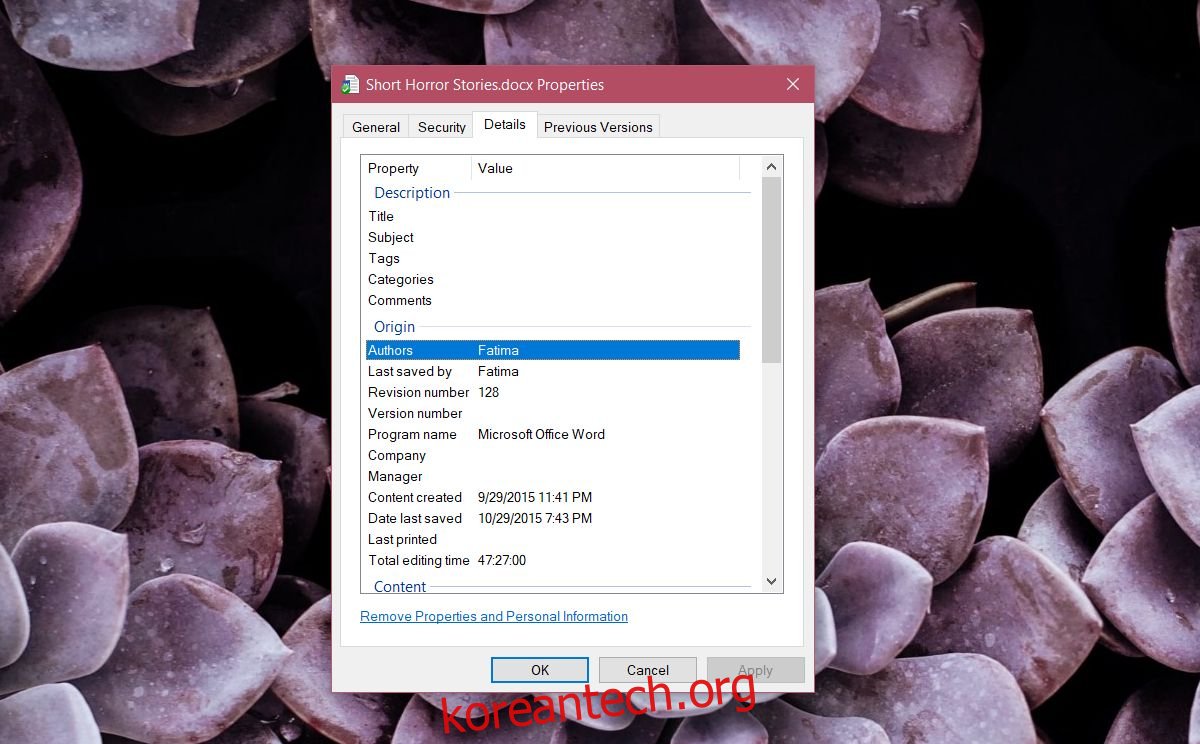
세부 정보 탭의 맨 아래에 ‘속성 및 개인 정보 제거’ 옵션이 있음을 알 수 있습니다. 속성을 수동으로 편집하거나 제거하는 대신 이 옵션을 사용하면 제거할 속성을 선택할 수 있으며 이는 현명합니다.
속성 제거를 사용하면 모든 개인 정보가 제거된 파일 복사본을 만들 수 있습니다. 또한 현재 파일에서 속성을 제거하는 옵션도 제공합니다. 제거할 개인 정보 항목을 선택하고 확인을 클릭하기만 하면 됩니다. ‘전체선택’ 버튼을 이용하여 파일에서 모든 개인정보를 선택하여 삭제 후 저장할 수 있습니다.
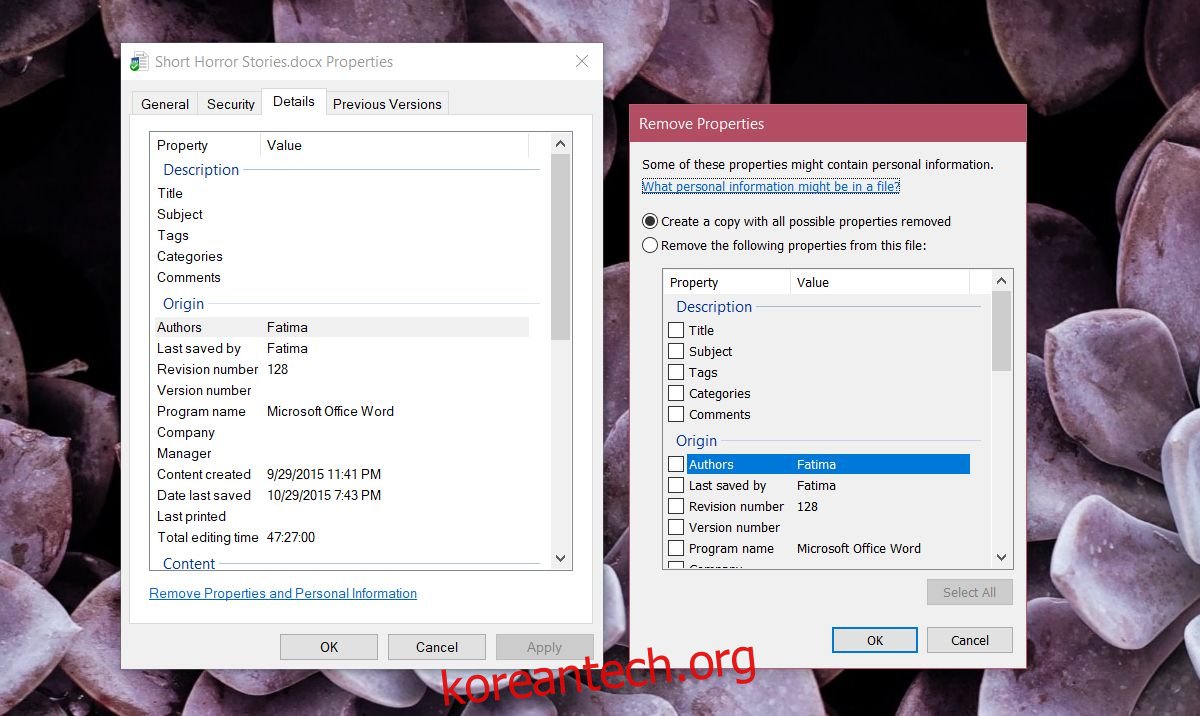
정보를 다시 추가할 수는 없지만 정보를 지원하는 필드의 경우 세부 정보 탭에서 수동으로 정보를 다시 입력할 수 있습니다.
이것은 개인 정보만 제거하고 다른 비개인 정보는 제거하지 않는다는 점을 언급해야 합니다. 예를 들어, 이 기능을 사용하여 사진에서 개인 정보를 제거하는 경우 GPS 데이터와 사진을 찍은 장치는 제거되지만 사진을 찍은 시점의 카메라 설정은 제거되지 않습니다. 즉, 초점 거리, 밝기 등이 세부 정보 탭에 계속 표시됩니다. 모든 메타 데이터를 제거하려면 타사 앱이 필요합니다.
